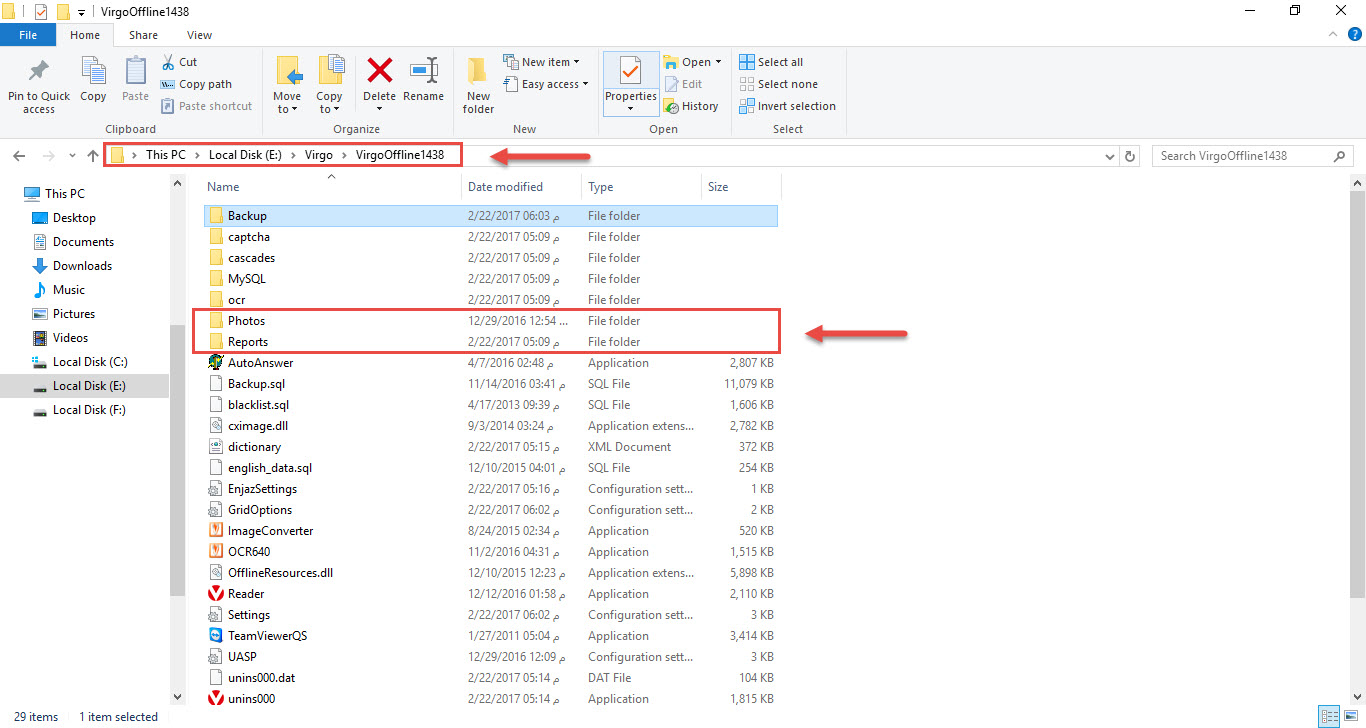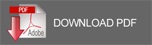 إنشاء واسترجاع نسخة احتياطية للبيانات
إنشاء واسترجاع نسخة احتياطية للبيانات
يمكننا من خلال برنامج فيرجو أوفلاين عمل نسخة احتياطية للبيانات المدخلة للبرنامج للمحافظة عليها واسترجاعها في حال فقدانها ويتم ذلك من خلال الخطوات التالية
الخطوة الأولى: إنشاء نسخة احتياطية للبيانات
من قائمة ملف يتم اختيار نسخة احتياطية ليتم حفظ البيانات المدخلة للبرنامج كما هو موضح في الشاشة التالية

تظهر نافذة ليتم اختيار مكان حفظ النسخة الاحتياطية
يتم اختيار مكان الحفظ
كما يمكن وضع اسم من قبلكم سواء تاريخ أو اسم معين
Backup. Zip ملاحظة: الاسم الافتراضي للنسخة الاحتياطية
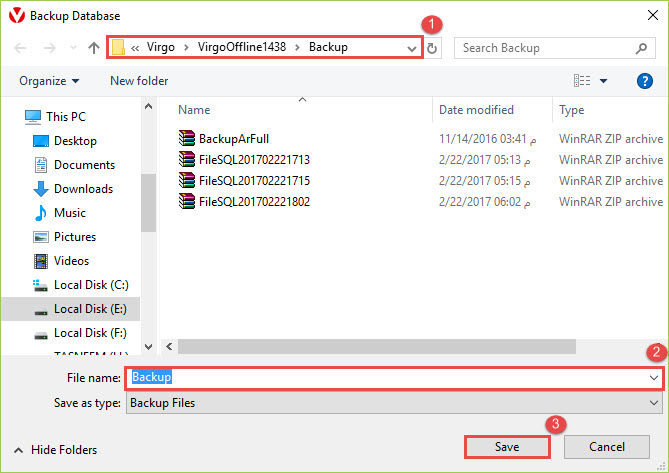
كما يتم أخذ نسخة من الصور والتقارير بالخطوات التالية
Open file location نقوم بالضغط على الزرالأيمن للماوس على أيقونة برنامج فيرجو أوفلاين و اختيار
أو الدخول مباشرةً إلى المسار الافتراضي للبرنامج
E:\Virgo\VirgoOffline1438
أو
D:\Virgo\VirgoOffline1438
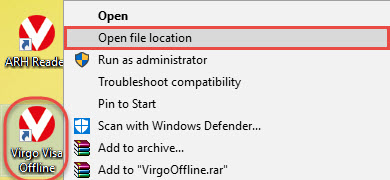
سوف يتم فتح المسار الخاص بالنسخة المستخدمة من برنامج فيرجو أوفلاين
Reports ومجلد التقارير Photos يتم أخذ نسخة من مجلد الصور
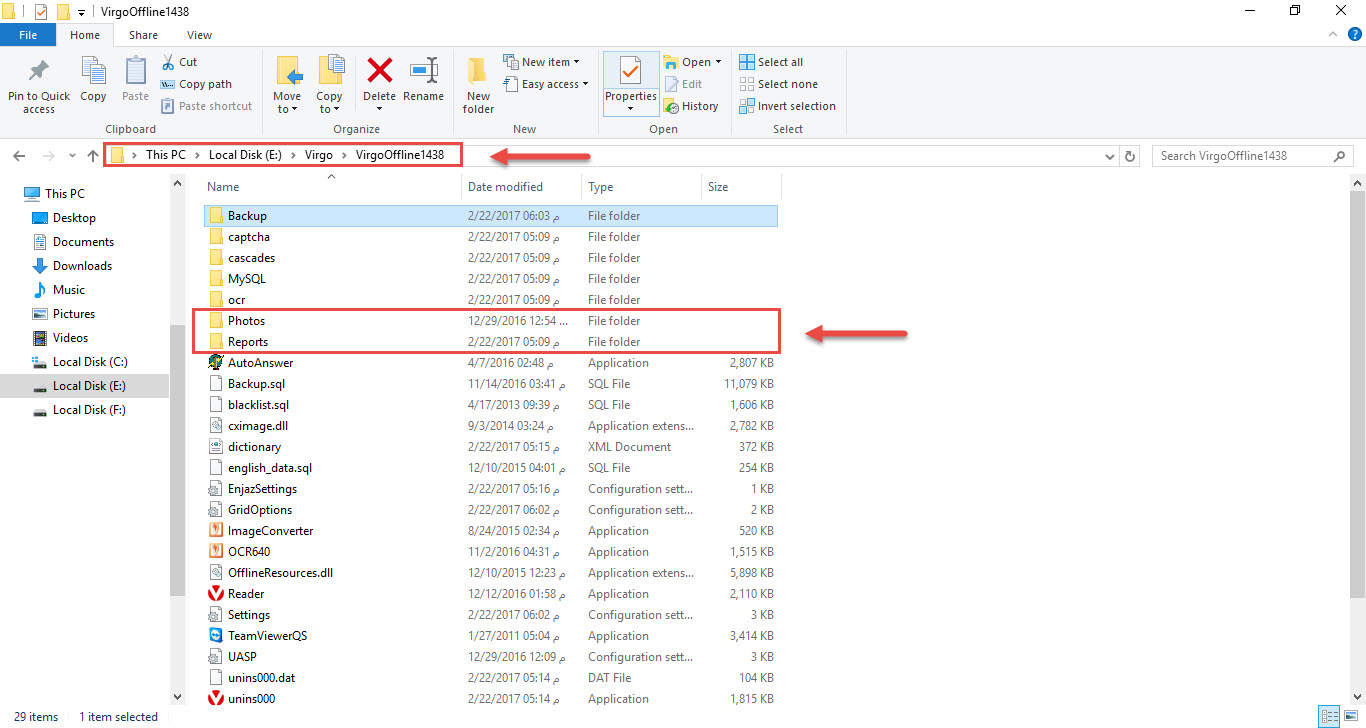
Reports ونسخة من التقارير Photos التي تم إنشاؤها ونسخة من الصور Backup ويتم أخذ نسخة من النسخة الاحتياطية
.ووضعها على قرص خارجي أو ذاكرة خارجية قبل القيام بتغيير نسخة الويندوز
كما يمكننا من خلال برنامج فيرجو أوفلاين اختيار مسار النسخ الاحتياطي لتخزين البيانات المدخلة للبرنامج في مكان آمن للمحافظة عليها واسترجاعها في حال فقدانها ويتم ذلك من خلال الخطوات التالية:
:يتم الدخول على إعدادات النظام سواء من الزر الموجود في الواجهة الرئيسية للبرنامج أو من قائمة أخرى كما هو موضح بالشاشة التالية

بعد ذلك من واجهة إعدادات النظام ندخل على نافذة عام ونختار دليل النسخ الاحتياطي وبإمكاننا اختيار المسار ضمن مكان خارج الجهاز كالـ Dropbox أو OneDrive كما هو موضح بالشاشة التالية:

ومن ثم بعد اختيار المسار المطلوب نضغط على موافق

الخطوة الثانية: استرجاع النسخة الاحتياطية للبيانات
بعد القيام بتنصيب نسخة الويندوز نقوم بتنصيب برنامج فيرجو أوفلاين
وبعد عملية التنصيب نقوم باسترجاع النسخة الاحتياطية عن طريق الخطوات التالية
من قائمة ملف نقوم باختيار استرجاع النسخة الاحتياطية كما هو موضح بالصورة التالية

تظهر نافذة لتحديد مكان النسخة الاحتياطية
ليبدأ البرنامج باسترجاع البيانات open نحدد مكان النسخة الاحتياطية ونضغط على فتح
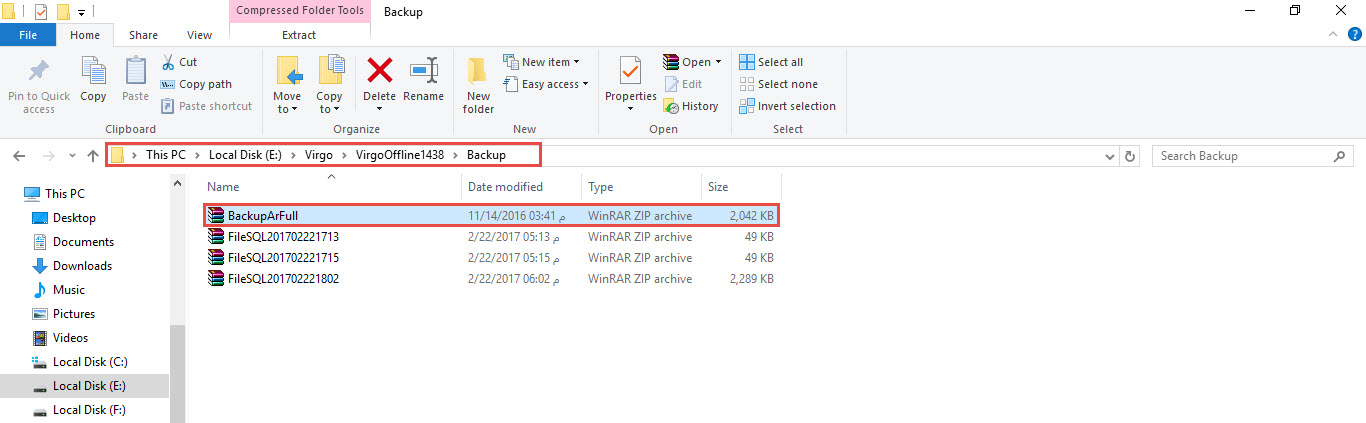
تظهر رسالة تحذير هل تريد استبدال البيانات الحالية بالبيانات التي سيتم استيرادها
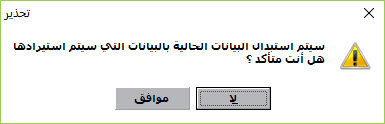
ملاحظة: يظهرعداد يفيد بسير العملية أسفل البرنامج على اليسار
قد يستغرق استرجاع البيانات من النسخة الاحتياطية بعض الوقت حسب حجم البيانات الموجودة

بعد اكتمال عملية الاسترجاع 100% تظهر رسالة تؤكد بإتمام استرجاع النسخة الاحتياطية بنجاح

ويتم التأكد من نجاح عملية استرجاع البيانات عن طريق الضغط على بطاقة مجموعة والبحث عن المجموعات كما هو موضح في الشاشة التالية

ملاحظة: في حال لم نقوم بأخذ نسخة احتياطية مسبقاً بإمكاننا أن نسترجع نسخة احتياطية معدة مسبقاً من البرنامج حيث أن البرنامج يقوم بإنشاء نسخة احتياطية بشكل يومي عند إغلاق البرنامج للمرة الأولى وتكون هذه النسخة الاحتياطية موجودة في مجلد الباك اب الخاص بالبرنامج كما هو موضح في الشاشة التالية
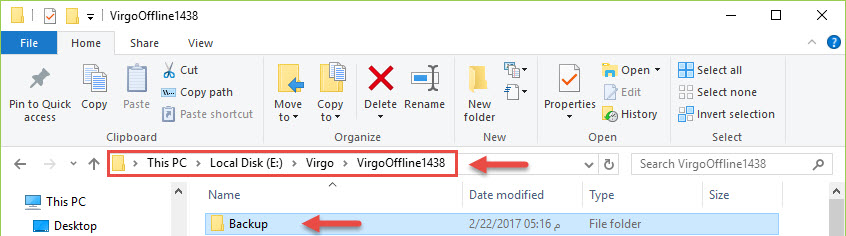
سنجد أكثر من ملف نسخة احتياطية في هذا المجلد نختار الملف حسب أخر تاريخ وأكبر حجم

ولاسترجاع الصور والتقارير يرجى اتباع الخطوات التالية
Open file location نقوم بالضغط بالزر الايمن للماوس على أيقونة برنامج فيرجو أوفلاين و اختيار
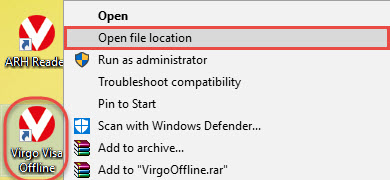
سوف يتم فتح المسار الخاص بالنسخة المستخدمة من برنامج فيرجو أوفلاين
والقيام بنسخ كل من مجلد الصور والتقارير الذي تم أخدهم من قبل واستبدالهم